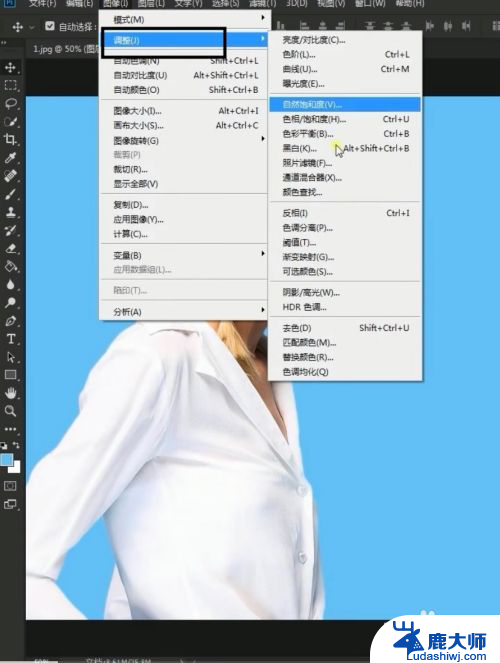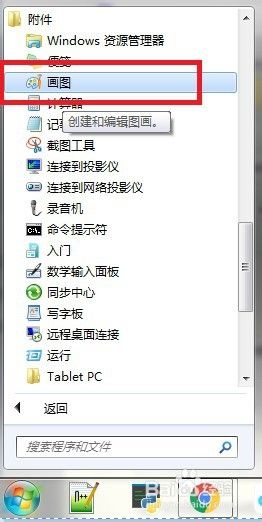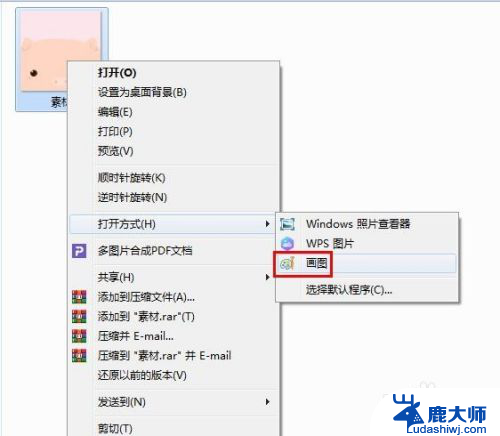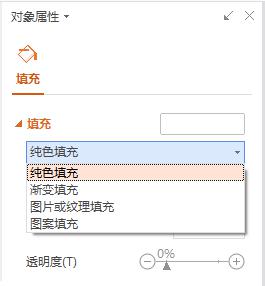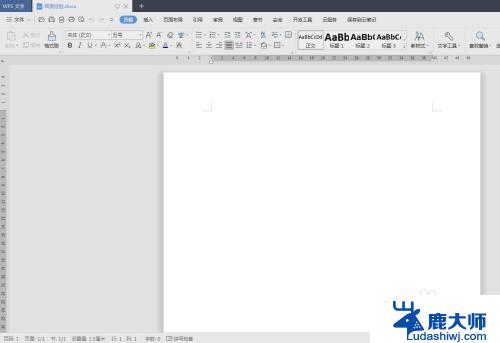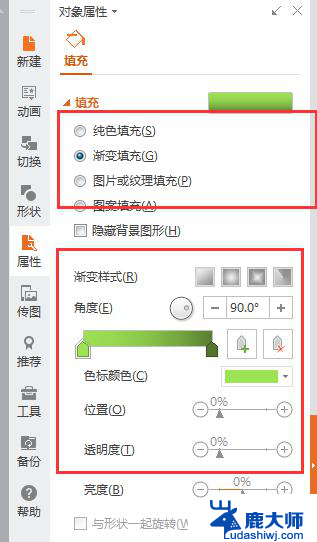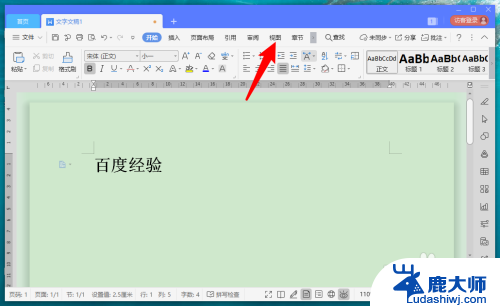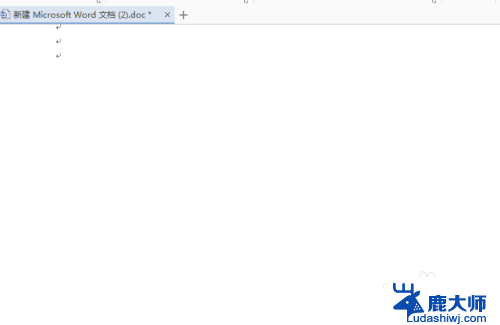怎么用ps改证件照的背景颜色 PS如何更改证件照背景色
在如今社交媒体和各种证件照的使用频率日益增加的情况下,拥有一张美观、专业的证件照变得越来越重要,有时候我们并不总能拍到理想的背景色,这就需要借助一些工具来进行后期处理。Adobe Photoshop(简称PS)作为一款功能强大的图像处理软件,可以帮助我们轻松地改变证件照的背景颜色。无论是想要一种简洁纯净的白色背景,还是一种独特鲜明的颜色,PS都能满足你的需求。接下来让我们一起了解一下如何使用PS来改变证件照的背景色吧!
具体方法:
1.首先打开我们的ps,选择打开。选择好我们需要编辑的证件照。如下图所示。
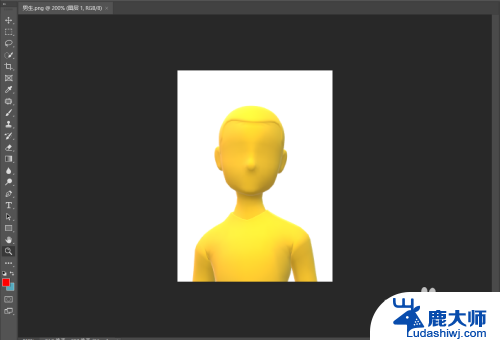
2.然后我们在工具栏中找到快速选择工具。点击它。如下图所示。
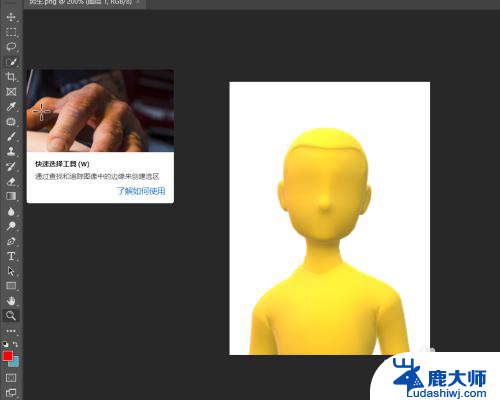
3.鼠标移动到图片上,单击照片白色区域。直至白色区域全部被选中。如下图所示。
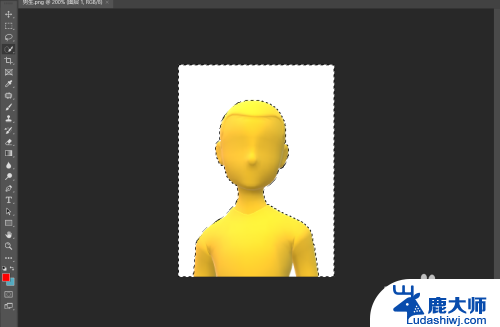
4.然后我们找到工具栏中的背景色,选择上面的小方块。如下图所示。
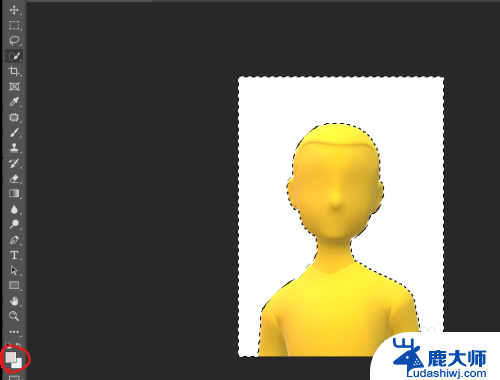
5.点击它后弹出一个颜色对话框,调整其中的RGB值。或者选择自己喜欢的颜色,点击确定。如下图所示。

6.然后我们按Alt+delete组合键,就可以更换背景色了。如下图所示。
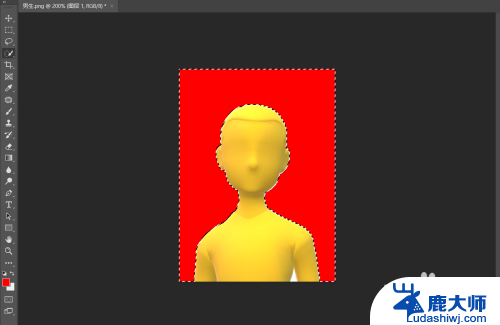
7.最后我们按Ctrl+D组合键取消选区。就可以查看我们的照片了。

以上就是如何使用Photoshop更改证件照背景颜色的全部内容,如果还有不清楚的用户,可以参考以上小编的步骤进行操作,希望对大家有所帮助。